Hoe u achtergrondactiviteit voor apps in Android kunt beperken Oreo om levensduur van de batterij te sparen

Google heeft veel gedaan om het achtergrondresourcesgebruik van Android tijdens de laatste paar updates beter te beheren, en Oreo brengt nog een verbetering aan de tabel met Background Execution Limits. Dit beperkt simpelweg wat een app kan doen wanneer op de achtergrond wordt uitgevoerd, zowel in gebruikte bronnen als gevraagde uitzendingen.
GERELATEERD: De complete handleiding voor het verbeteren van de levensduur van een Android-batterij
Achtergronduitvoeringbeperkingen zijn ontworpen om automatisch te werken in Android Oreo - u hoeft niets te doen om hiervan te profiteren ... zolang uw apps maar met Android 8.0 Oreo zijn ontwikkeld en gecodeerd om van deze functie te profiteren. Helaas, niet elke ontwikkelaar gaat door de moeite om die code toe te voegen. En als een van de apps die u gebruikt oud is en niet langer in ontwikkeling is, wel, dan zullen ze zichzelf ook niet automatisch beperken. Het goede nieuws is dat je deze functie in wezen kunt 'forceren' om met oudere apps te werken, dankzij een schakelaar in Oreo.
Merk op dat dit anders is dan de accu-optimalisatiefunctie van Android - deze twee dingen werken echt samen, maar Achtergrond Uitvoeringslimieten zijn ontworpen om bronnen beter te beheren (zoals RAM- en CPU-cycli) voor een betere algehele ervaring, vooral omdat apps op de achtergrond beginnen te "stapelen".
Achtergrondbeperkingen op niet-geoptimaliseerde Android-apps
Ten eerste, als u deze beperkingen wilt forceren voor apps die nog niet zijn bijgewerkt voor Android Oreo, moet u dit doen voor
elke app . Dus open eerst het meldingenpaneel en tik vervolgens op het tandwielpictogram om het menu Instellingen te openen. Tik vanaf daar op Apps & meldingen.

Kies 'App-info' in dit menu, waarmee de lijst met alle apps wordt geopend momenteel geïnstalleerde apps.
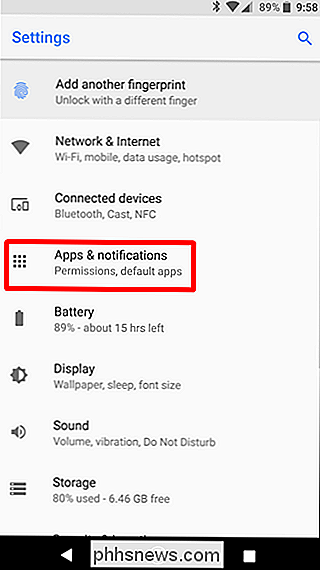
Kies een app uit dit menu, elke app zal doen om mee te beginnen. Vanaf daar tikt u op de optie "Batterij".
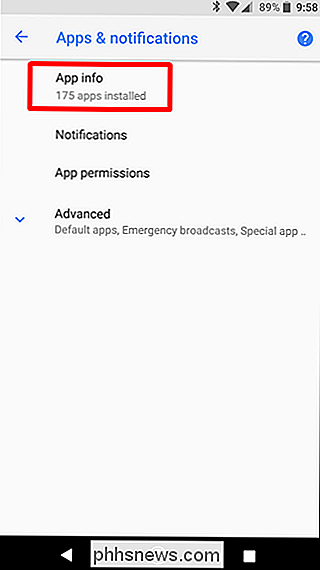
Als de app al is geoptimaliseerd voor Android 8.0, hebt u slechts één optie in het gedeelte "Beheer batterijgebruik", waarin Batterijoptimalisatie wordt beschreven. Zo ja:
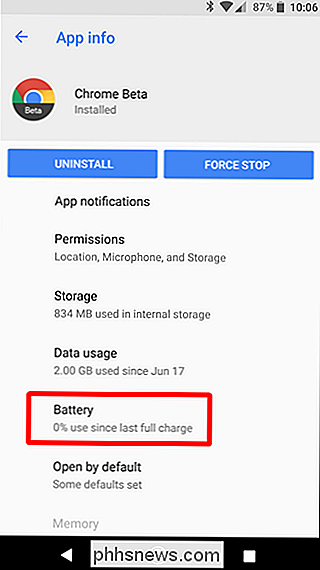
Als de app niet is geoptimaliseerd voor Oreo, hebt u een tweede optie: Achtergrondactiviteit. Standaard is deze schakelaar ingesteld op 'Aan', waardoor de app op de achtergrond kan worden uitgevoerd wanneer u hem niet gebruikt.
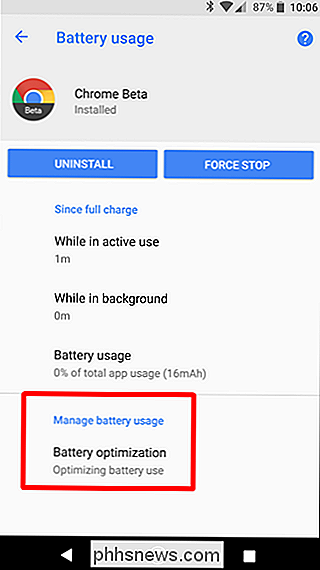
Ga door en schuif die naar de uit-positie om de achtergrondactiviteit te beperken. meer in overeenstemming met standaard Oreo-apps.
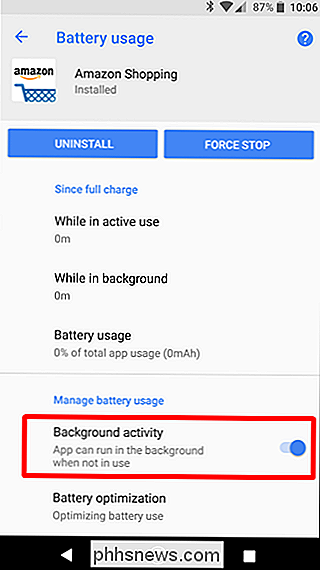
Hoewel ik niet kan zeggen hoe dramatisch dit de levensduur van de batterij zal verbeteren, ben ik er zeker van dat het
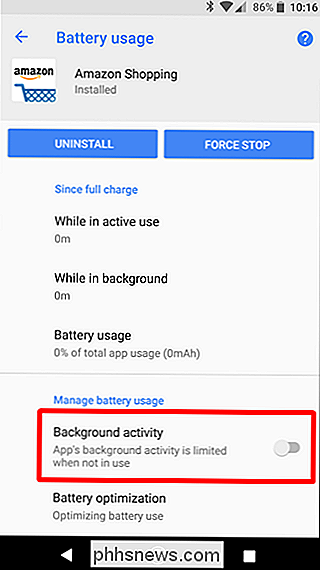
geen pijn doet . Ook als dit voor meerdere toepassingen wordt gedaan, zou dit een merkbare schok in de systeemprestaties kunnen opleveren, omdat minder op de achtergrond gebeurt, betekent meer vermogen voor alles op de voorgrond. Ik ben daarin geïnteresseerd.

Kunt u een valse naam gebruiken op Facebook?
Facebook heeft altijd een beleid voor echte namen gehad, waarbij u ermee instemt dat uw profielnaam is "de naam [u] die voorbijgaat in het dagelijks leven. "Natuurlijk kun je een valse naam typen en je kunt er een tijdje mee wegkomen. Maar het is niet toegestaan en het kan problemen veroorzaken. Het echte naambeleid van Facebook De hele basis van Facebook is dat het een site is waar echte mensen met elkaar communiceren zonder zich te verbergen achter anonieme gebruikersnamen en lege avatars.

Vijf functies die we willen hebben Elk vlaggenschip Android-telefoon met dit jaar
We zijn nu vijf maanden 2017 en we hebben al veel Android-telefoons gezien. Met nog maar zeven (ish) maanden in het jaar zijn we nog lang niet klaar met kijken waar fabrikanten aan hebben gewerkt. Ik heb genoeg gedachten over waar we zijn en waar we naartoe zouden moeten gaan met moderne smartphones, maar Ik wil de focus duidelijk en eenvoudig houden: laten we het hebben over de top vijf functies die ik denk dat elke vlaggenschip-level-smartphone zou moeten hebben in 2017 (en daarna).



